Искусство презентации заключается не только в выборе правильного контента, но и в том, как вы визуально представляете этот контент. С помощью PowerPoint вы можете улучшить свои презентации, используя различные элементы, такие как текстовые блоки и графические объекты. В этом учебном пособии вы узнаете, как оптимально использовать эти функции, чтобы четко и привлекательно донести ваше сообщение.
Основные выводы
- Текстовые блоки позволяют точно размещать текст.
- WordArt улучшает оформление текста.
- Объекты, такие как таблицы Excel, можно легко встраивать.
Вставка и настройка текстовых блоков
Работа с текстовыми блоками в PowerPoint невероятно проста и позволяет вам размещать текст в любом удобном месте на слайде. Начните с того, что перейдите на вкладку «Вставка» и выберите вариант «Текстовый блок». Один клик на слайде позволяет создать ваше текстовое поле.
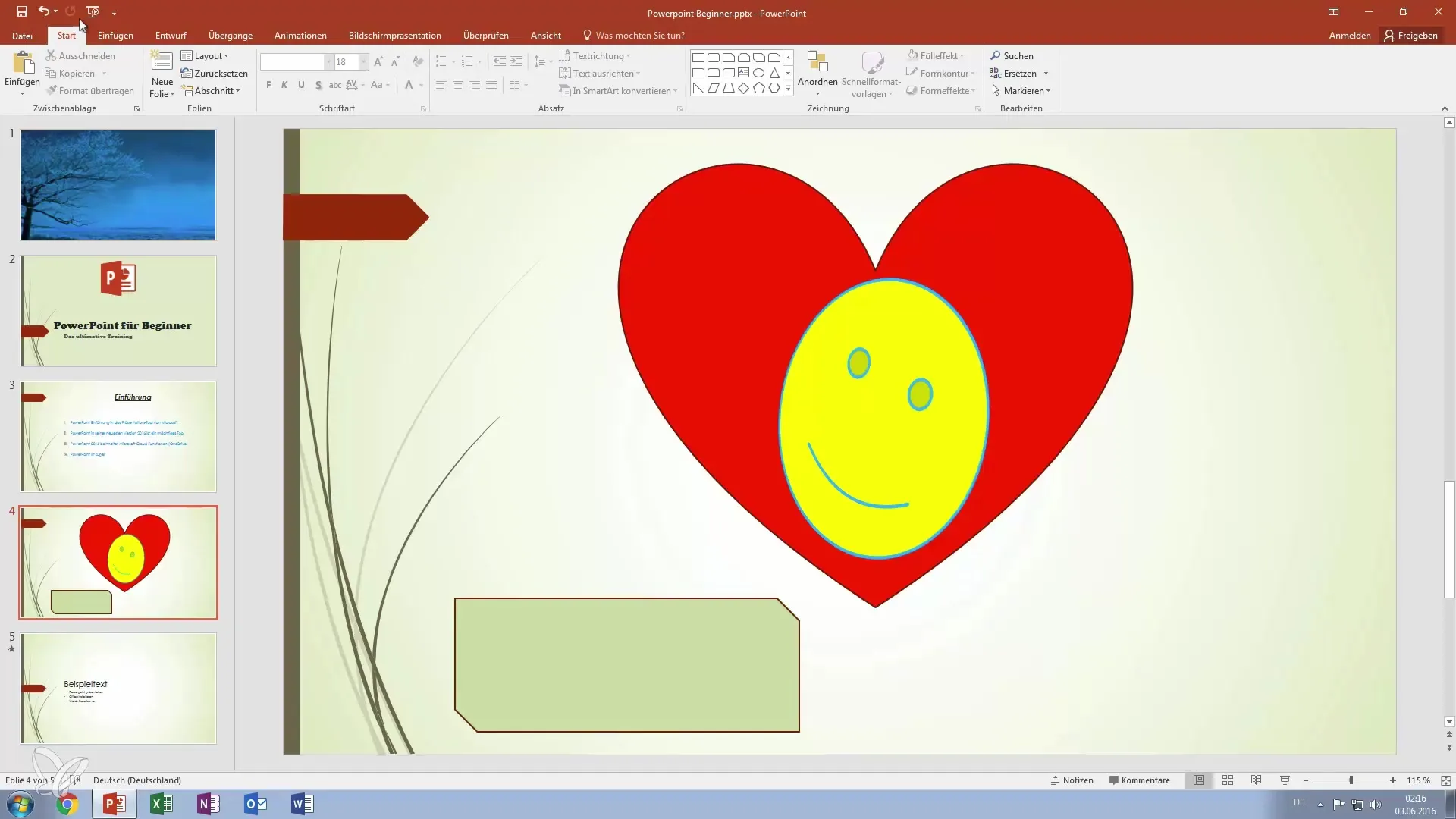
Как только текстовое поле вставлено, вы можете настроить размер и позицию в соответствии с вашими желаниями. PowerPoint автоматически распознает, где должен быть размещён текст, и соответственно подстраивает фон. Это особенно удобно для гармоничного встраивания текста в графику.
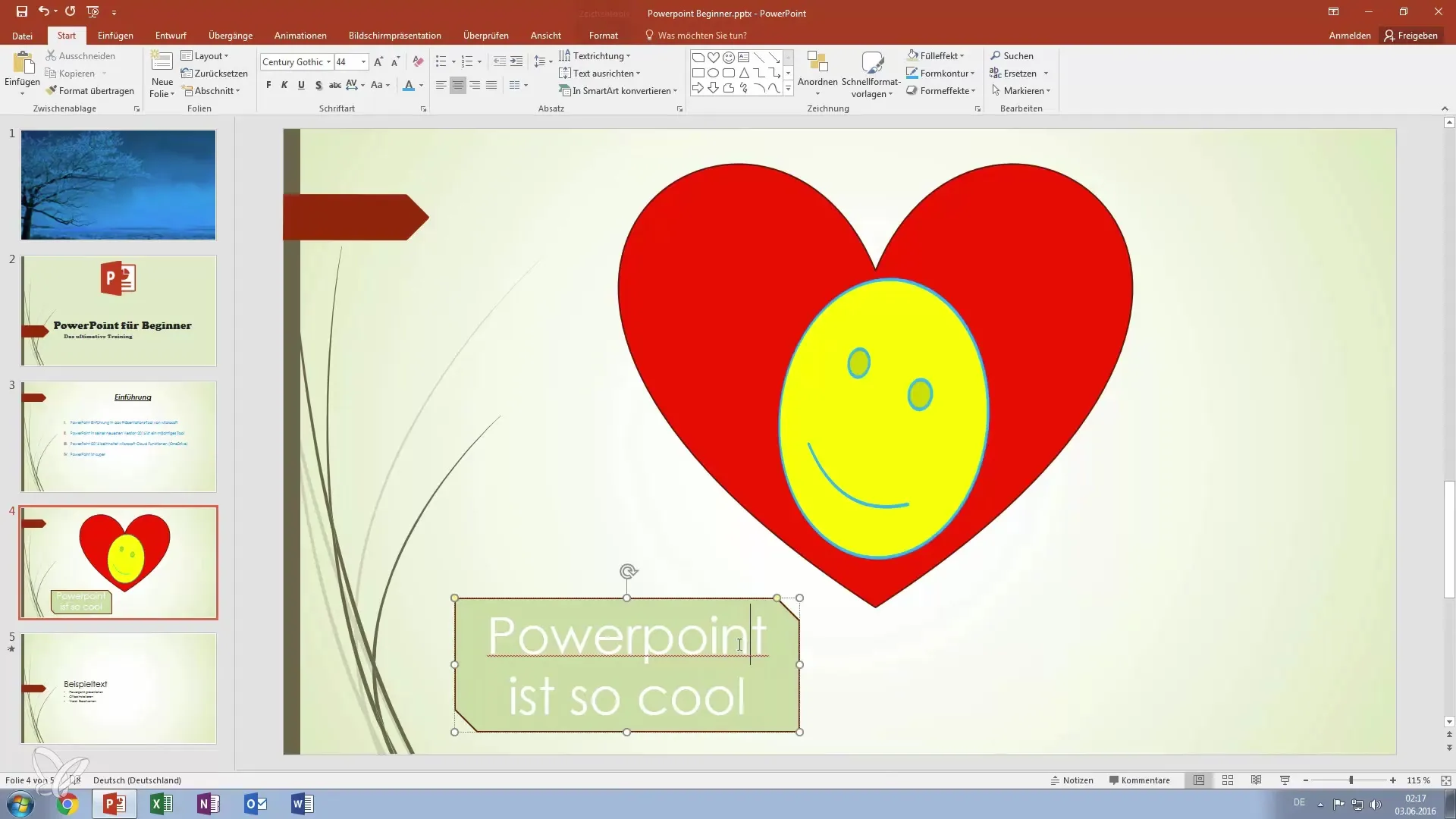
Использование WordArt для креативных текстов
Помимо простых текстовых блоков, у вас есть возможность использовать WordArt, чтобы сделать ваш текст ещё более привлекательным. WordArt предлагает заранее определенные форматы, которые содержат специальные эффекты, такие как отражения. Чтобы вставить WordArt, также выберите вкладку «Вставка» и нажмите на «WordArt». Затем вы можете выбрать и настроить желаемый дизайн.
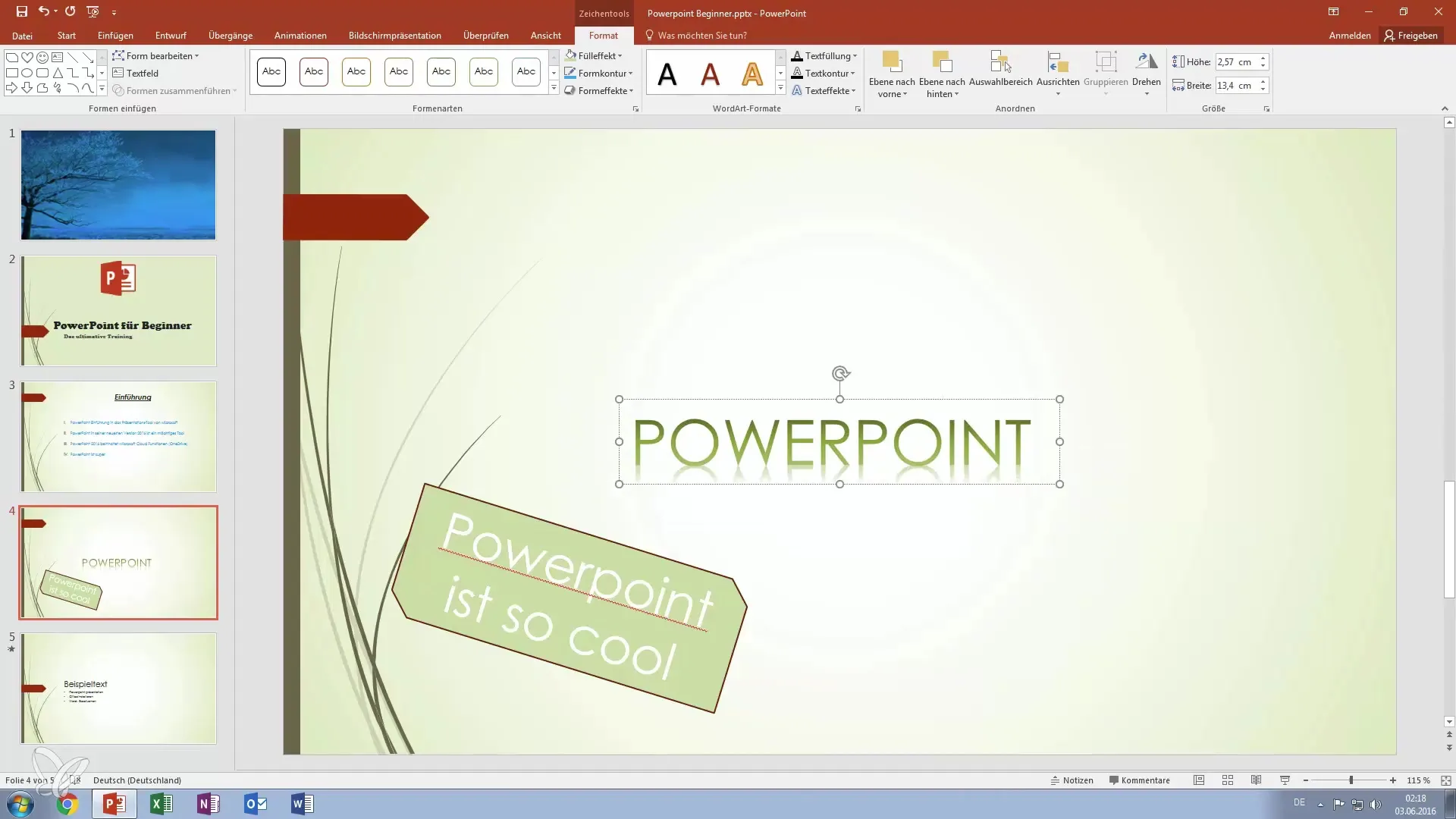
После вставки графики WordArt выберите шрифт и стиль, которые подходят вашей презентации. В меню у вас есть возможность настроить цвет, размер и шрифт.
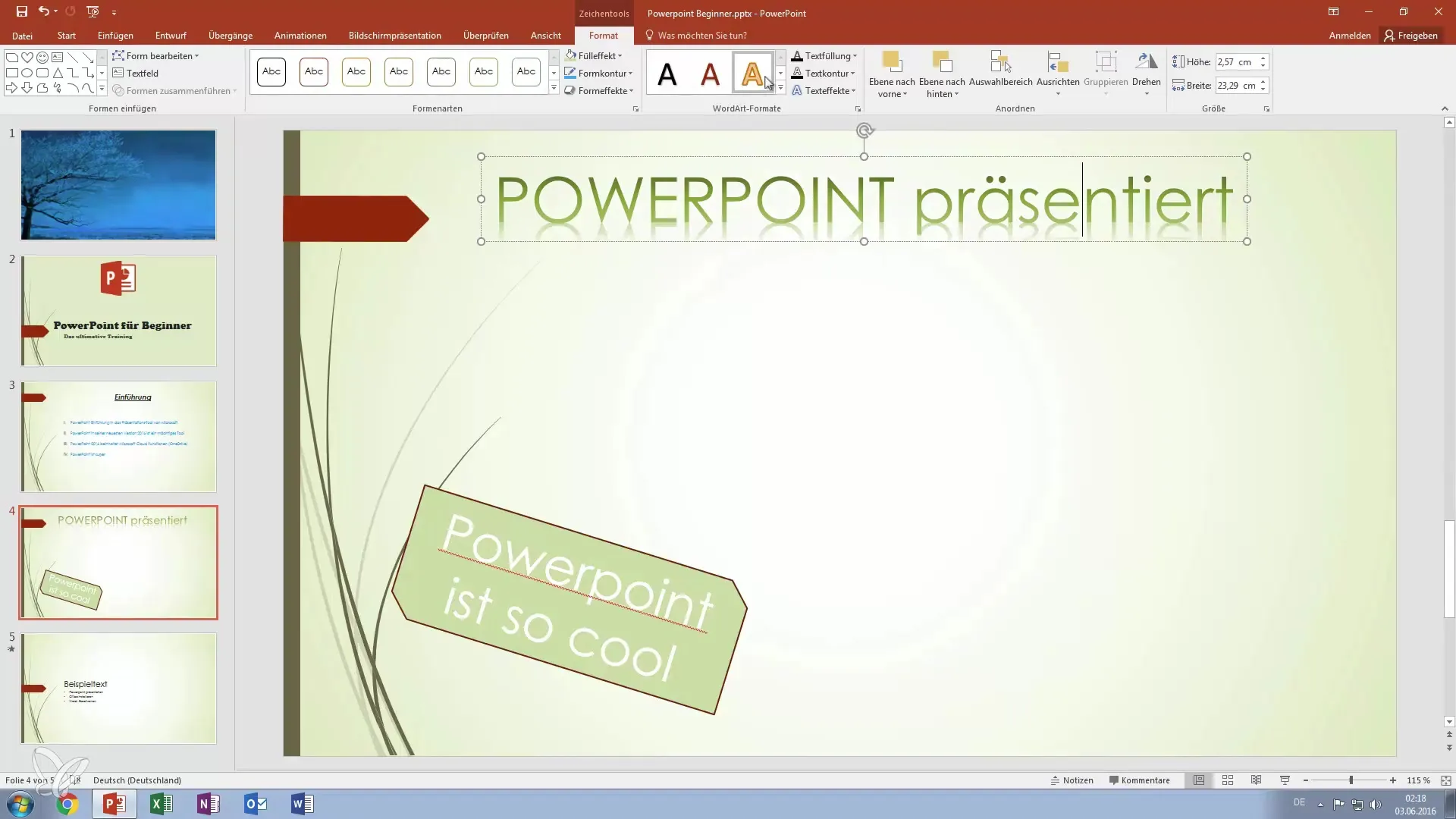
Вставка объектов
Еще одной значимой особенностью PowerPoint является возможность вставки внешних объектов, таких как данные Excel или растровые изображения, непосредственно в ваши слайды. Чтобы вставить объект, снова перейдите на вкладку «Вставка» и выберите «Объект». Здесь вы можете выбрать, создать его из файла или создать графику самостоятельно.
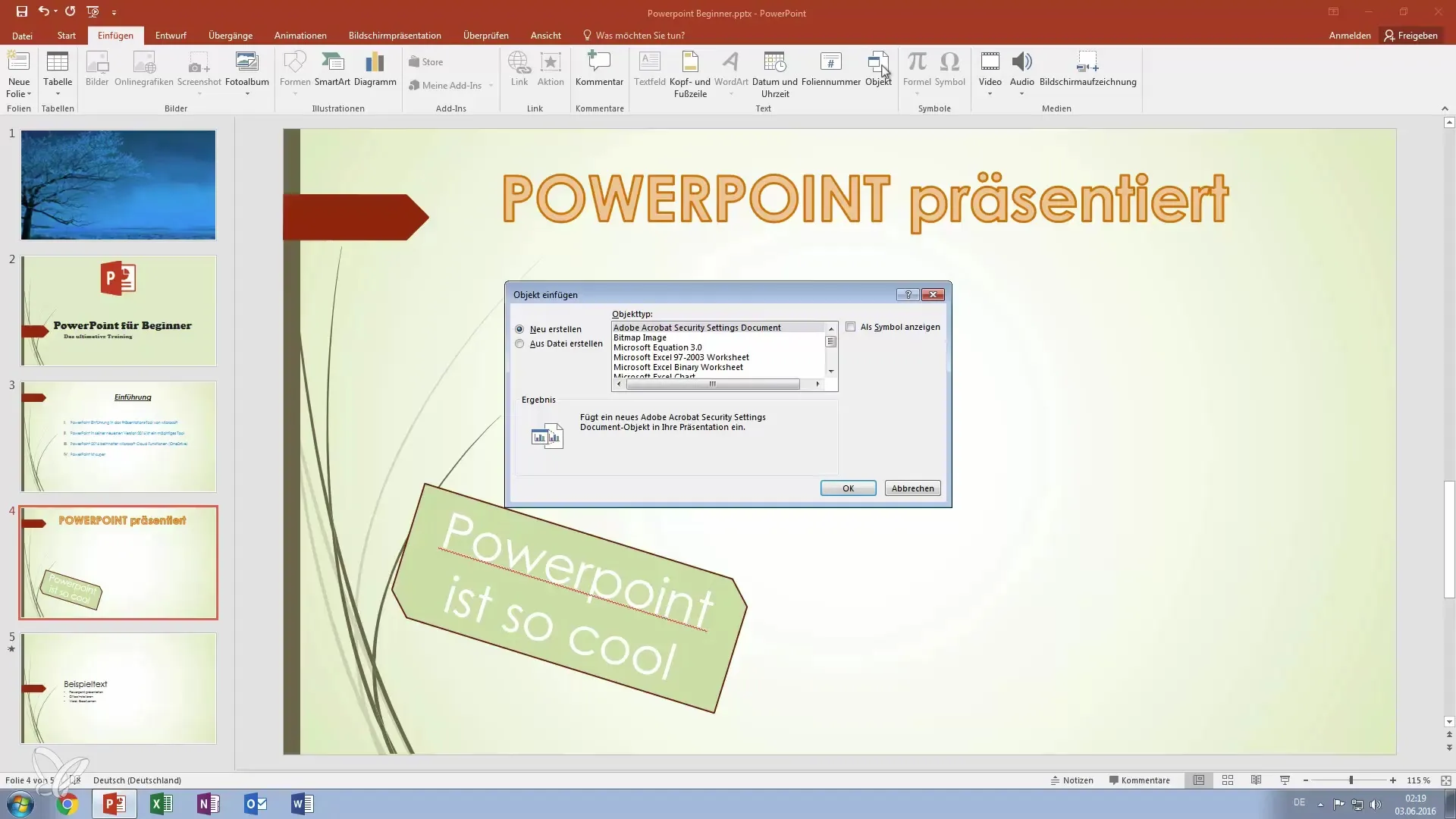
Например, вы можете создать диаграмму Excel и вставить ее прямо в свою презентацию. Эта функция особенно полезна, если вы хотите визуально представить данные. Один раз создав, вы можете настроить диаграмму внутри слайда PowerPoint, изменив размер или положение.
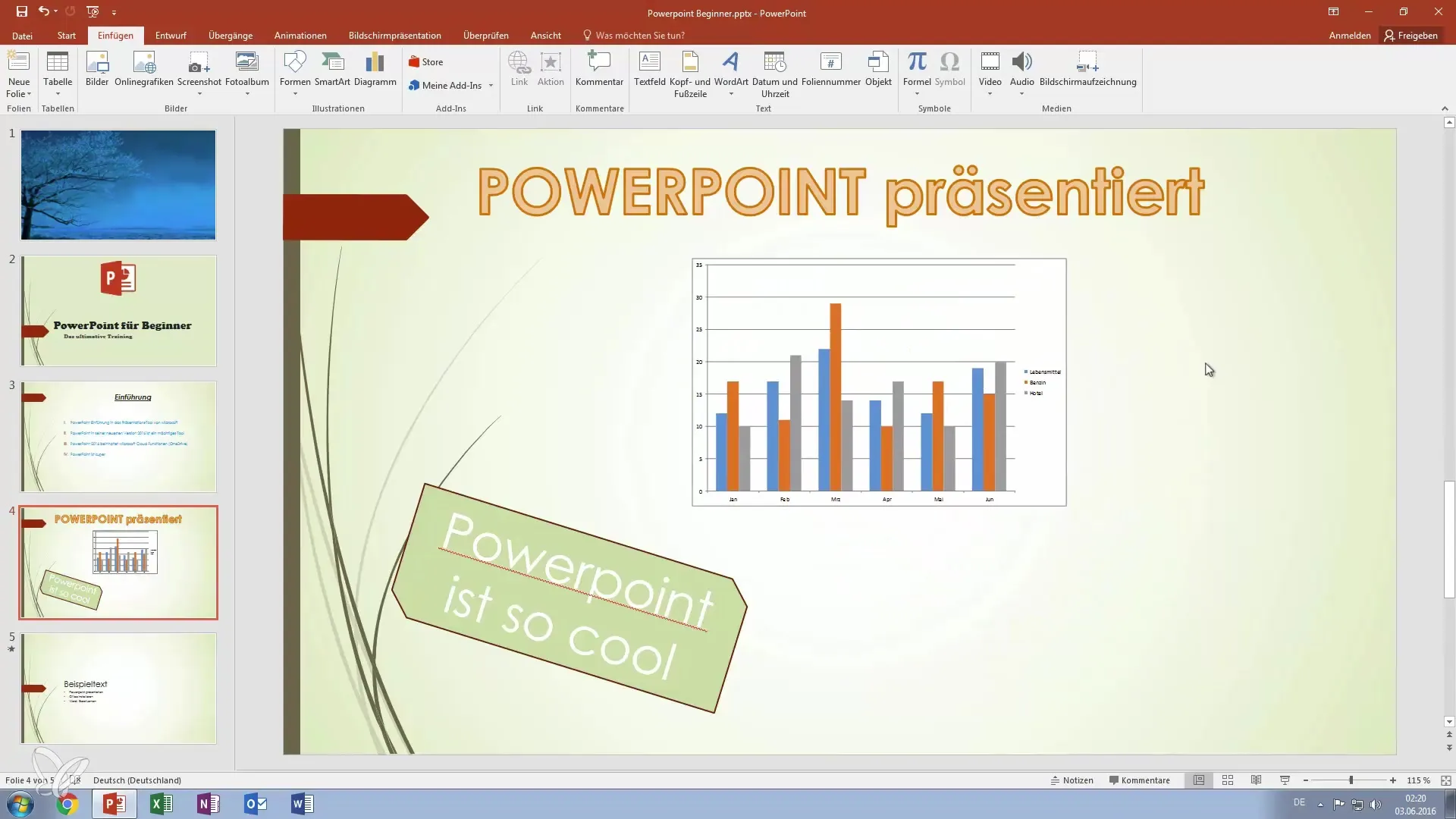
Добавление символов
Успешная презентация также живёт за счёт мелких деталей, и добавление символов может помочь выделить или визуализировать важные моменты. Чтобы вставить символ, нажмите кнопку для символов в панели текстового редактора. Выбор символа сделает дизайн вашего слайда еще более привлекательным и поддержит текстовое содержимое.
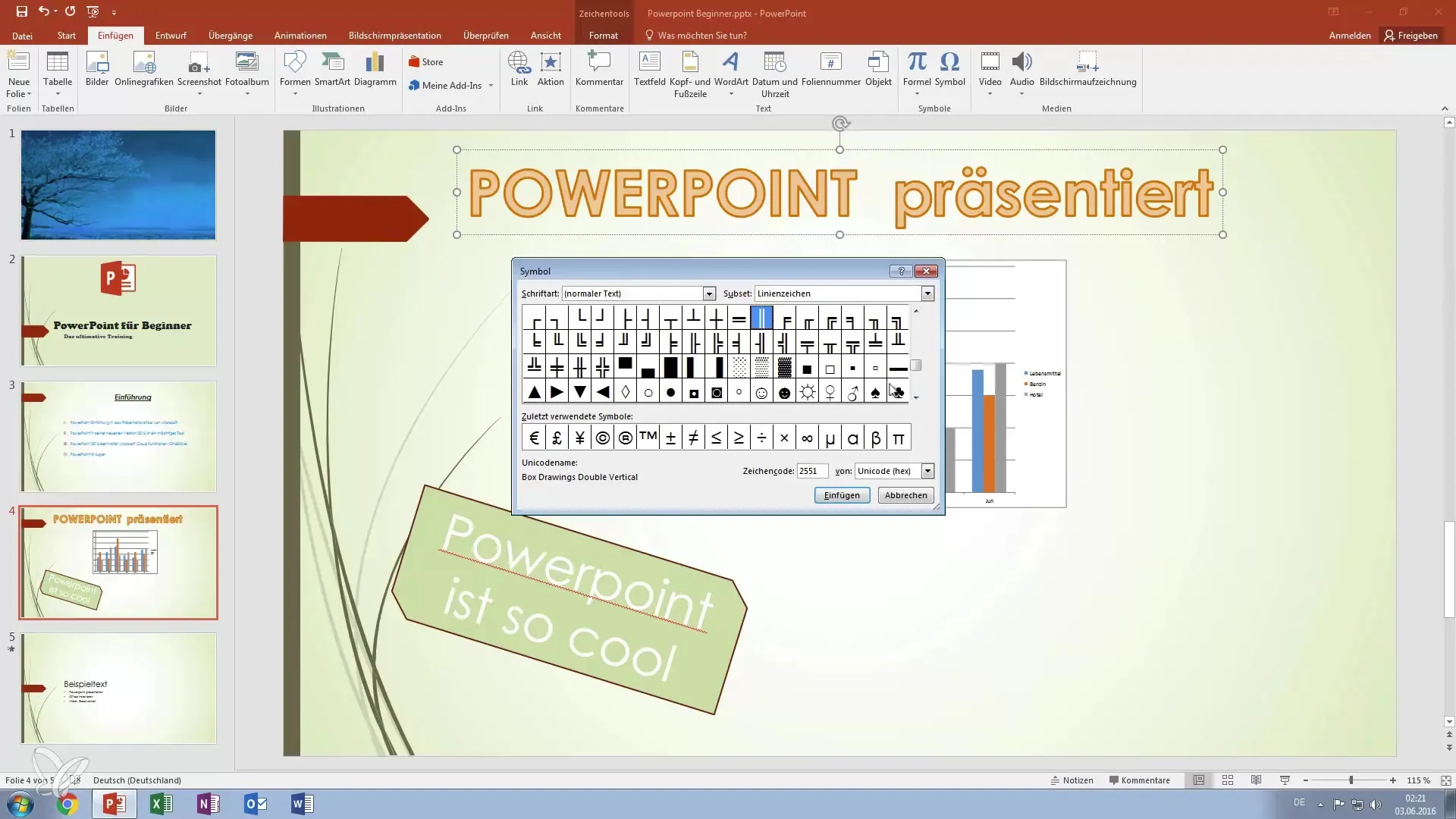
Если вам, например, нужен символ солнца или другой контекст, просто выберите его из списка и вставьте. PowerPoint автоматически подстраивает шрифт, чтобы всё гармонично сочеталось.
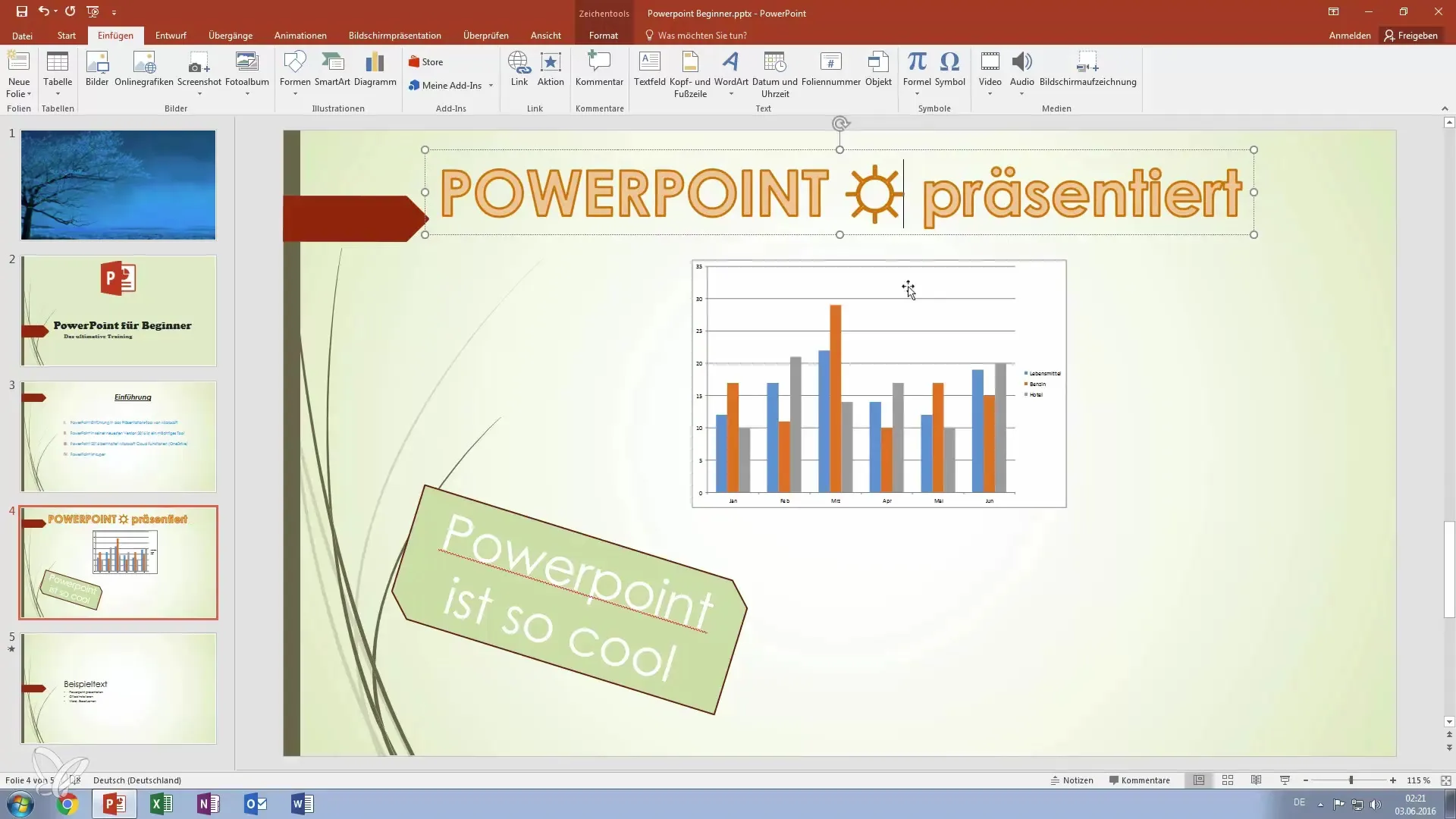
Резюме - Лучше в PowerPoint: эффективно используйте текстовые блоки и объекты для впечатляющих презентаций
В этом руководстве вы узнали, как эффективно использовать текстовые блоки и объекты в ваших презентациях PowerPoint. От создания и настройки текстовых полей до использования WordArt и вставки внешних объектов, таких как диаграммы Excel – с этими советами вы станете героем презентаций. Используйте эти функции, чтобы визуально улучшить ваши презентации и четко донести ваши идеи.
Часто задаваемые вопросы
Какие текстовые форматирования я могу сделать в PowerPoint?В PowerPoint вы можете настраивать шрифт, размер шрифта, цвет, стиль (жирный, курсив) и многое другое.
Могу ли я редактировать WordArt после вставки?Да, вы можете выбрать WordArt в любое время и изменить форматирование.
Как добавить музыку к моей презентации PowerPoint?Вы можете добавить музыку на вкладке «Вставка» и выбрать опцию «Аудио».
Какие объекты я могу вставить в свою презентацию?Вы можете вставлять PDF, диаграммы Excel, изображения и другие типы файлов.
Могу ли я вносить изменения в вставленные таблицы Excel в PowerPoint?Да, двойным щелчком по таблице вы можете редактировать её напрямую.


